Bir neçədən pdf hazırlayın. Mövcud PDF-ə səhifələri necə əlavə etmək olar
Multimedia daxil olmaqla əksər fayl formatlarını vahid, mütəşəkkil PDF-də birləşdirin. Birləşmə üçün dəstəklənir Word faylları, Excel və PowerPoint, audio və video yazılar və veb səhifələr, həmçinin hazır PDF sənədləri. Fayl yaratmazdan əvvəl Acrobat sizə sənədlərinizi və səhifələrinizi əvvəlcədən nəzərdən keçirməyə və təşkil etməyə imkan verir. Lazımsız səhifələr silinə bilər. Bundan əlavə, sənədlərdən fərdi səhifələr köçürülə bilər. Acrobat səhifələri çevirir müxtəlif fayllar ardıcıl səhifələri olan bir PDF sənədinə.
- Alətlər > Səhifələr > seçin "PDF fayllarını birləşdirin".
"Faylları birləşdirin" informasiya qutusunda siz iki görünüşdən birini seçə bilərsiniz.
Thumbnail View Səhifələrin kiçik şəkilləri pəncərədə göstəriləcək. Bu, miniatürləri sürükləyib atmaqla sənədləri və səhifələri tez bir zamanda tənzimləməyə imkan verir. Siyahı görünüşü Hər bir fayl haqqında məlumat olan siyahı. Bu, faylları ad, ölçü və ya dəyişdirilmiş tarix kimi istənilən sahəyə görə çeşidləməyə imkan verir.
- Faylları sürükləyin və ya e-poçtlar birbaşa "Faylları birləşdirin" informasiya qutusuna daxil olun. Siz həmçinin menyu seçimlərindən birini seçə bilərsiniz "Faylları əlavə et". Burada faylları olan bir qovluq, veb səhifə, hər hansı bir əlavə edə bilərsiniz faylı açın, mübadilə buferinin məzmunu, skanerdən olan səhifələr və ya əvvəllər birləşdirilmiş fayl ( "Faylları təkrar istifadə edin").
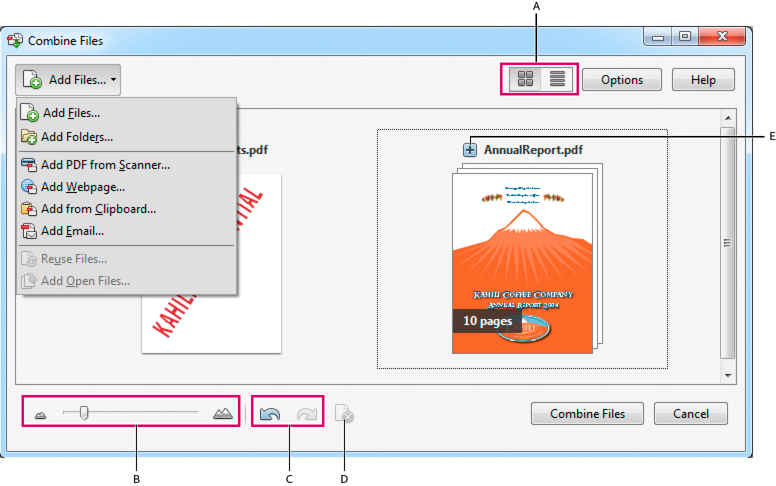
Faylları birləşdirin dialoq qutusunda miniatürlər kimi baxdıqda, siz sənədləri sürükləyib buraxa və səhifələri yenidən təşkil edə bilərsiniz.
A. Miniatür və siyahıya baxmaq düymələri B. Miniatür ölçüsü slayderi C. Geri götürmək və təkrar etmək düymələri D. Seçilmiş elementləri silmək düyməsi E. Sənəddəki bütün səhifələri göstərmək üçün Plus işarəsi düyməsi
Qeyd. Əlavə edilmiş qovluqda çevrilmə faylları varsa Pdf proqramı Acrobat dəstəkləmir bu fayllar daxil edilməyəcək.
- Aşağıdakı hərəkətlərdən birini yerinə yetirin. Səhifələrin sırasını dəyişdirin Kiçik şəkillər kimi baxarkən faylı və ya səhifəni istədiyiniz mövqeyə sürükləyin. Səhifələr və ya sənədlər arasında sürüklədiyiniz zaman, cari yerinizi göstərmək üçün mavi çubuq hərəkət edir. Çox səhifəli faylın səhifələrinə baxmaq Miniatürlər kimi baxarkən, fayl adının yanındakı plus düyməsini sıxın. Göstərilən səhifələr fərdi olaraq digər səhifələr və sənədlər arasında köçürülə bilər. Çox səhifəli faylı bağlamaq üçün səhifəyə iki dəfə klikləyin. Önizləmə Səhifələr Miniatürlər görünüşündə kursu səhifənin üzərinə gətirin və Zoom ikonasına iki dəfə klikləyin. Səhifələri Sil Miniatür görünüşdə silmək istədiyiniz səhifəni və ya səhifələri vurğulayın, sonra Seçilmiş Elementləri Sil düyməsini klikləyin. Faylların çeşidlənməsi Siyahını çeşidləmək üçün çeşidləmək istədiyiniz sütunun adına klikləyin. Çeşid sırasını dəyişdirmək üçün yenidən klikləyin. Siyahıdakı faylların sırası onların birləşdirilmiş PDF-də yerləşməsinə uyğundur. Çeşidləmə birləşdirilmiş PDF-də səhifələrin düzülməsini dəyişir. Faylları siyahıda yuxarı və ya aşağı köçürün Siyahı görünüşündə köçürmək istədiyiniz faylı və ya faylları vurğulayın. Sonra Yuxarı və ya Aşağı düyməsini basın.
- "Seçimlər" düyməsini basın və çevrilmiş faylın ölçüsü üçün seçimlərdən birini seçin: Kiçik Fayl Ölçüsü Böyük şəkilləri ekranın təsvir ölçüsünə uyğunlaşdırmaq üçün azaldın və aşağı keyfiyyətli JPEG alqoritmindən istifadə edərək sıxın. üçün uyğundur E-poçt, veb və ekran çıxışı.
Qeyd. Orijinal fayl artıq PDF-ə çevrilibsə, Kiçik Fayl Ölçüsü seçimi fayla Fayl Ölçüsünü Azalt funksiyasını tətbiq edəcək. Defolt Fayl Ölçüsü və ya Daha Böyük Fayl Ölçüsü seçilərsə, Fayl Ölçüsünü Azalt əmri tətbiq edilmir.
Defolt fayl ölçüsü Kommersiya sənədlərinə baxmaq və çap etmək üçün uyğun möhkəm PDF faylları yaradır. Daha böyük fayl ölçüsü Dəsti tətbiq edir standart parametrlərüçün yüksək keyfiyyətli çap. - Seçimlər dialoq qutusunda istədiyiniz çevirmə parametrlərini təyin edin və sonra OK düyməsini basın.
- Səhifələri yerləşdirməyi bitirdikdən sonra düyməni basın "Faylları birləşdirin".
Vəziyyət dialoq qutusu çevrilmə prosesinin gedişatını göstərir. Bəziləri orijinal tətbiqlər avtomatik başladın və bağlayın.
Bir PDF sənədinin digərinə daxil edilməsi
- "Alətlər" seçin> "Səhifələr" > "Fayldan daxil et".
- PDF faylı seçin.
- Səhifələri daxil et informasiya qutusunda sənədi daxil etmək istədiyiniz yeri seçin (birinci və ya son səhifə və ya göstərilən səhifə). OK düyməsini basın.
Mübadilə buferinin məzmununu PDF sənədinə yapışdırın (Windows)
İstənilən proqramdan kopyalanmış seçilmiş məzmunun bir və ya bir neçə səhifəsini mövcud PDF faylına yapışdıra bilərsiniz.
- Əlavə etmək istədiyiniz məlumatları ehtiva edən sənədi açın. Məzmunu seçin və seçimi kopyalayın (əksər proqramlarda Redaktə > Buferə kopyalayın).
- Birləşdirilmiş fayl üçün əsas kimi istifadə ediləcək PDF faylını açın.
- Alətlər > Səhifələr > seçin "Əlavə Yapışdırmaq Seçimləri"> Buferdən yapışdırın.
- Dialoq qutusunda "Səhifələr daxil et" seçimi əlavə etmək istədiyiniz yeri göstərin (birinci, sonuncu və ya göstərilən səhifədən əvvəl və ya sonra). OK düyməsini basın.
- Orijinal PDF sənədini kimi saxlamaq üçün ayrı fayl, Fərqli Saxla seçin və birləşdirilən PDF-ə yeni ad verin.
Rahat strukturlaşdırılmış sənədlər yaratmağa kömək edir. Bu, yeni başlayanlar və təcrübəli istifadəçilər üçün əla vasitədir. İstənilən bacarıq səviyyəsinə uyğun olan çox istifadəçi dostu interfeys. Proqram əlavə bir şey təklif etmir, seçimlər dəstində yalnız lazımi fayl emal funksiyalarına malikdir. Proqram istənilən nömrəni birləşdirir PDF səhifələri müxtəlif proqramlarda yaradılmışdır.
PDF Combine alsanız, aşağıdakıları edə biləcəksiniz:
- Kiçik PDF sənədlərini daha böyük sənədlərə birləşdirin
- PDF fayllarını birləşdirin və səhifələmə əlavə edin, verilənlər, altbilgilər, makrolar
- Məzmun yaradın.
PDF-i necə birləşdirmək və səhifələmə əlavə etmək olar
Böyük PDF sənədlərini bir-birinə bağlamaq və səhifələmə əlavə etmək asandır:
- Sənədləri olan qovluğu tapın və sol tərəfdəki qovluqlar siyahısında üzərinə klikləyin. Tərkibindəki faylların siyahısı sağda görünəcək. Hər bir tələb olunan sənədin yanında bir işarə qoyun. Bir anda bir neçə faylı qeyd etsəniz, onların hamısı bir sənəddə birləşdiriləcək. Bütün faylları bir faylda birləşdirmək lazımdırsa, siyahının altındakı Hamısını İşarə et seçiminə klikləyin.
- Proqram pəncərəsinin yuxarısındakı "PDF-yə birləşdir" düyməsini basın.
- Ekranda parametrlər menyusu görünəcək, oradan istədiyiniz variantları seçə bilərsiniz. Xüsusilə, edə bilərsiniz səhifə nömrələri əlavə edin. Bunu etmək üçün Başlıq və ya Altbilgi sekmesini seçin və gələcək sənəddə nömrələnməyə başlamaq üçün nömrəni göstərin. Siz səhifə nömrəsini başlığın solunda, sağında və ya ortasında yerləşdirə bilərsiniz.
- Bütün parametrləri təyin etdikdən sonra Start düyməsini basın. Bütün əməliyyatları bir komandada yerinə yetirmək üçün istifadə edin komanda xətti.
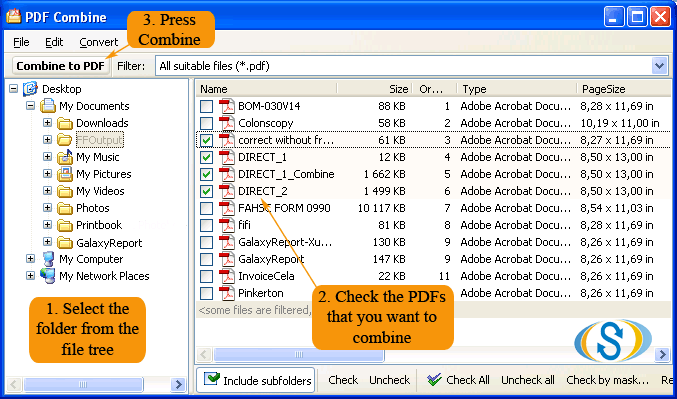
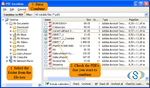
Əgər varsa, 30 gün istifadə edə bilərsiniz. Zaman , istifadəçi pulsuz ilə təmin edilir texniki dəstək 1 il müddətinə. Proqramla bağlı təəssüratlarınızı bizimlə bölüşün və daha da təkmilləşdirilməsi üçün təkliflərinizi bildirin!
Hamıya salam! Belə bir ehtiyacım var idi Linki pdf-ə necə daxil etmək olar sənəd, sizin filial bağlantısı. Üçün pulsuz proqramlar da daxil olmaqla proqramlar var pdf yaratmaq sənəd, lakin müəllif tərəfindən verilmiş artıq hazırlanmış sənədə keçid daxil etmək lazım idi ortaq proqramı.
Redaktə üçün pdf fayl və zəruridir PDF redaktoru Adobe Acrobat. Ancaq proqram pulludur və ucuz deyil. Əlbəttə ki, açarları İnternetdə axtara bilərsiniz, amma ...
Çözüm axtararkən tutuldu onlayn xidmət redaktə etmək və yaratmaq üçün PDF faylları- PDFescape.
interfeys aktivdir Ingilis dili. Əgər başa düşmürsünüzsə, daxil olun. Chrome brauzeri və səhifəni tərcümə edin. Xidmət aşağıdakı xüsusiyyətləri təmin edir:
- yeni pdf sənədinin yaradılması;
- fayllara baxmaq;
- faylları redaktə etmək;
- şəkillər daxil edin;
- bağlantılar daxil edin;
- formalar yaratmaq;
- parol ilə pdf faylları qoruyun.
Bir pdf sənədinə necə keçid daxil etmək olar
Fayl yükləyin. Faylı kompüterinizdən və İnternetdən yükləyə bilərsiniz.
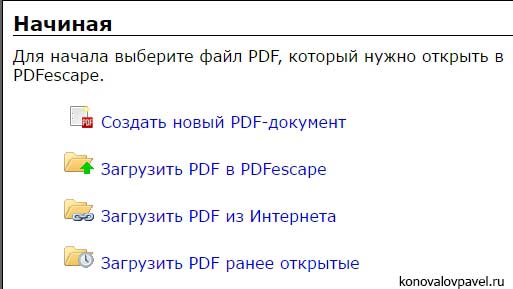
Bir keçid daxil etmək üçün pdf mətn və ya şəkil, linki seçin. çimdikləmə sol düymə siçan ilə lazımi sözü, şəkli dairəyə çəkmək üçün istifadə edin. Açılan qutuda İnternetdəki səhifəyə və ya eyni sənəddəki səhifəyə keçid göstərin.
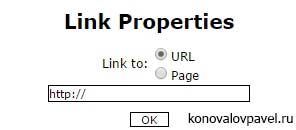
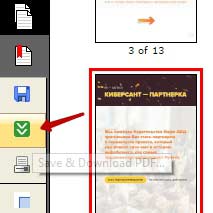
Hamısı! Budur pdf sənəd Sonda aldım. Gördüyünüz kimi linki pdf-ə daxil edin fayl problemi yoxdur. Faydalı xidmət, kompüterdə quraşdırma tələb etməyən. Təbii ki, bu, yeganə xidmət deyil. Hansı xidmətlərdən və ya proqramlardan istifadə etdiyinizi şərhlərdə yazın.
